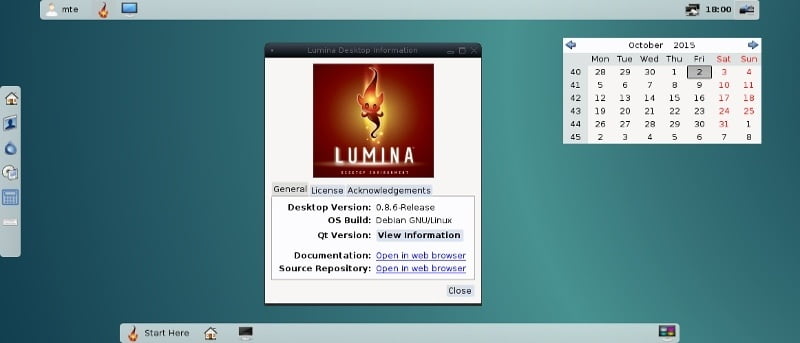Los sistemas ligeros necesitan escritorios ligeros. XFCE fue una vez el entorno ligero favorito para muchos, luego se hizo más grande. Todavía podría consumir menos recursos que sus hermanos más pesados, pero sigue agregando tantas funciones que algunos ahora dicen que está inflado. Luego están LXDE, LXQt y razor Qt, que son excelentes opciones pero no tan ligeras como fluxbox o openbox. Si bien la primera selección ofrece más facilidad de uso a expensas de un consumo de recursos marginalmente mayor, la segunda puede sentirse torpe y extraña para usar. Lumina toma el término medio. Es superligero, fácil de usar y muy personalizable.
Instalación
Lumina es un proyecto relativamente nuevo. Está construido sobre fluxbox, usando Qt, y aún no está disponible para muchas distribuciones. El sitio web de Lumina tiene instrucciones muy detalladas sobre cómo compilarlo o instalarlo en varios sistemas, pero aparentemente los binarios de Linux solo están disponibles para Arch, Debian, Fedora, Manjaro y algunos BSD. Es interesante ver que un software no está disponible de inmediato para el ecosistema de Ubuntu. Posiblemente, la lógica de los desarrolladores fue que si se construye un sistema superligero, también podrían usar una distribución más avanzada. Dicho esto, la instalación es sencilla incluso si decide instalar desde la fuente, para lo cual también se brindan instrucciones detalladas en tres escenarios diferentes (incluida la implementación en Ubuntu).
Para obtener instrucciones de instalación, lo mejor es visitar el Sitio web de Lúmina para seleccionar el escenario más adecuado.
Interfaz de usuario
Cuando inicie sesión por primera vez, encontrará un escritorio simple con un solo panel superior y un widget de calendario colocado de manera extraña.
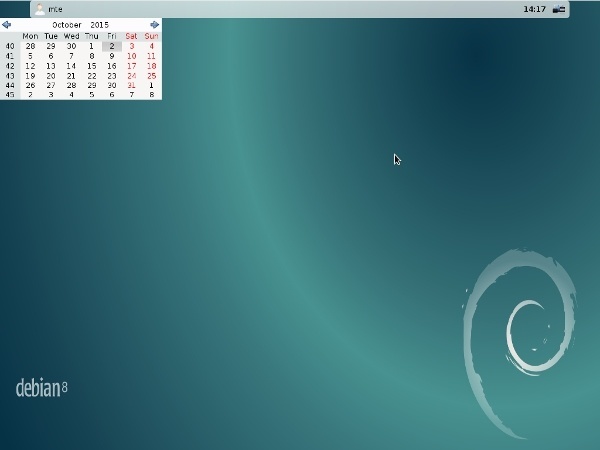
No hay menú de inicio, pero verá un botón de «usuario». A la derecha, hay un reloj y el llamado «panel de control del sistema», desde el cual se ven un controlador de volumen, un indicador de estado de la batería, un conmutador de espacio de trabajo, un conmutador de configuración regional y un botón de cierre de sesión.
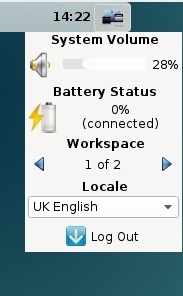
Si la ubicación del calendario le molesta, puede moverlo desbloqueando primero el escritorio (haga clic con el botón derecho en el escritorio en cualquier lugar y seleccione desbloquear)
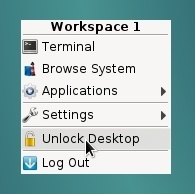
lo que hará que el calendario crezca como una barra de título, luego lo moverá a donde quieras o lo eliminará por completo. Una vez que encuentre la ubicación preferida, el escritorio se puede bloquear nuevamente.
Menú
Cuando haga clic en el botón de usuario, verá que el menú está vacío. Este no es, por supuesto, el caso. Es solo que está en la vista de «favoritos» que todavía no tiene nada.
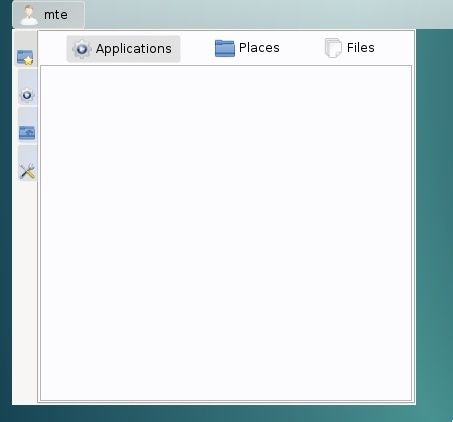
Puede tener lugares, aplicaciones y archivos favoritos almacenados aquí, lo que muestra un potencial de uso inmediato.
Al hacer clic en el botón Aplicaciones a la izquierda, se completará su menú. De forma predeterminada, verá todas las aplicaciones instaladas en orden alfabético sin ninguna agrupación.
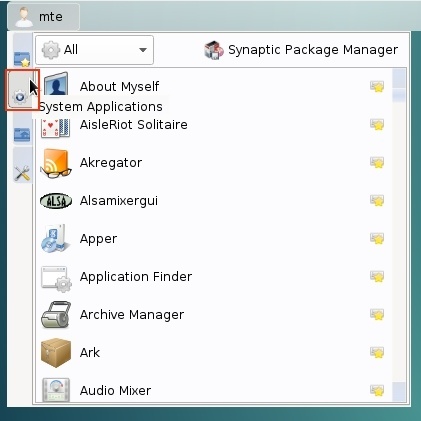
Tiene un selector de grupo en la parte superior, que actualmente muestra «todos». Al hacer clic en él, se mostrará un menú desplegable desde donde puede acceder a cualquier grupo de aplicaciones, aunque solo puede hacer que muestre un grupo a la vez.
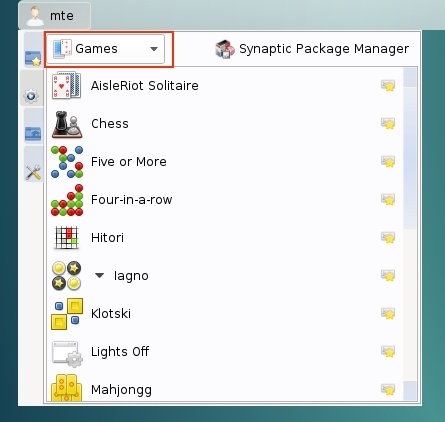
Al elegir el ícono «Directorio de inicio» a la izquierda, aparecen las vistas de carpeta. Puede abrir cualquier directorio actual en el administrador de archivos predeterminado haciendo clic en el icono de la esquina superior izquierda.
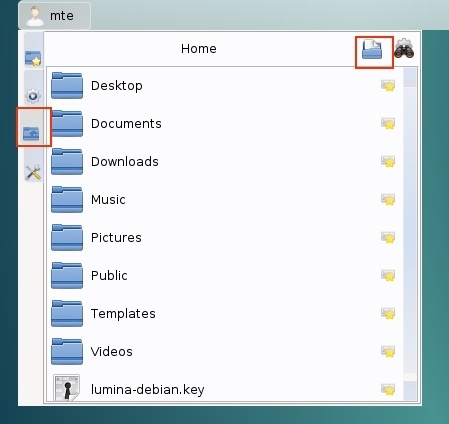
El menú del directorio de inicio también ofrece una función de búsqueda al hacer clic en el ícono binocular en la esquina superior derecha para iniciar la aplicación de búsqueda de Lumina.
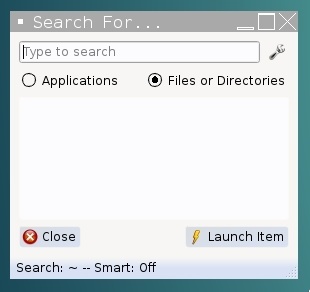
La última sección es Preferencias de escritorio, que ofrece Configuración de escritorio (que es básicamente la configuración de Lumina, también accesible desde una terminal escribiendo lumnina-config), configuración de pantalla (para varios monitores, tamaños de pantalla, etc.) y configuración de XScreensaver.
En Configuración de escritorio, puede cambiar la apariencia y el comportamiento del sistema. Un buen toque es el rotador de papel tapiz incorporado que funciona de inmediato. El selector de temas ofrece algunos esquemas de color de aspecto extraño de forma predeterminada.
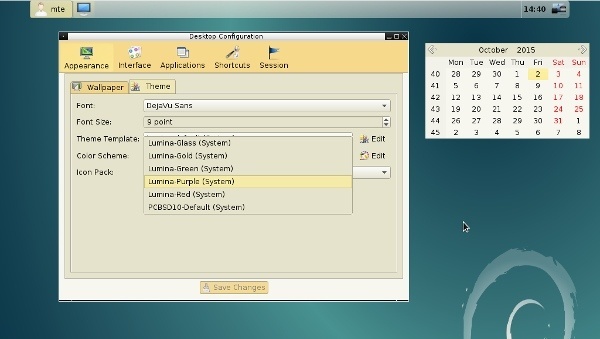
Los temas se pueden personalizar. El panel de configuración le permite al usuario editar el CSS de la plantilla, lo que significa que el escritorio se puede convertir en lo que quiera (o sea capaz de hacer).
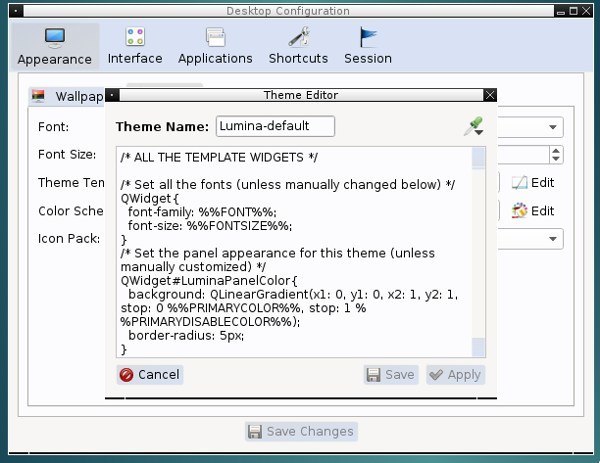
En la configuración de la interfaz, puede cambiar los componentes del menú de acceso rápido (clic derecho en el escritorio) y los widgets integrados, como el calendario mencionado anteriormente.
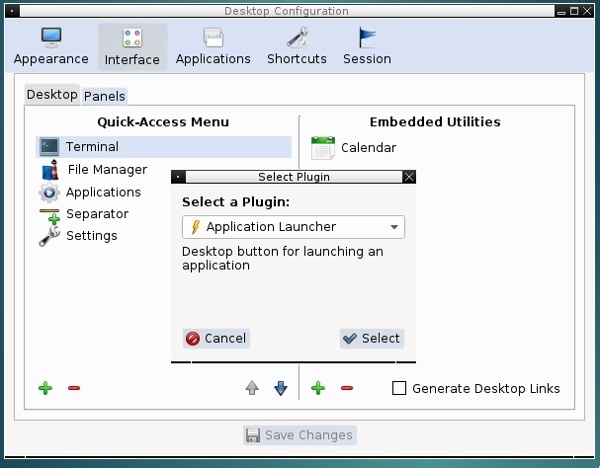
La pestaña Paneles le permitirá configurar el panel predeterminado y agregar otros paneles si lo desea. En Aplicación, puede administrar las aplicaciones de inicio
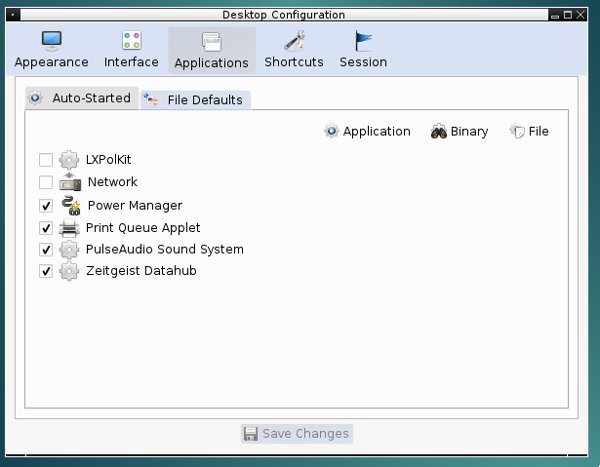
y asociaciones de archivos de una extensa lista. Por supuesto, puede definir métodos abreviados de teclado y varias sesiones
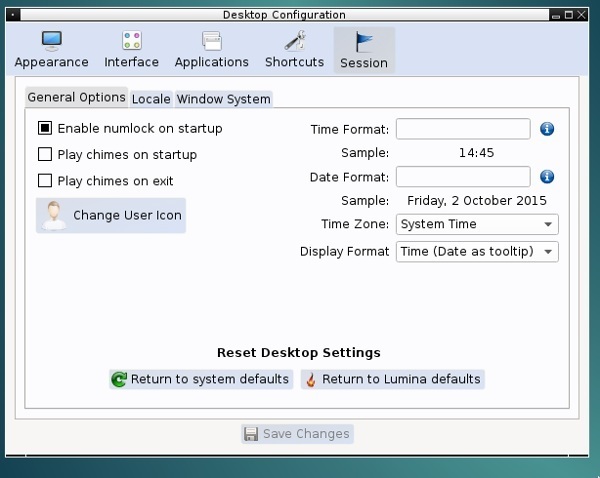
y configuraciones específicas del sistema de ventanas. Curiosamente, las decoraciones de las ventanas (que cambiaron al cambiar de tema) solo se podían configurar desde aquí en lugar del menú de temas. Además, la oferta parece haberse asemejado a los controles de ventana predeterminados.
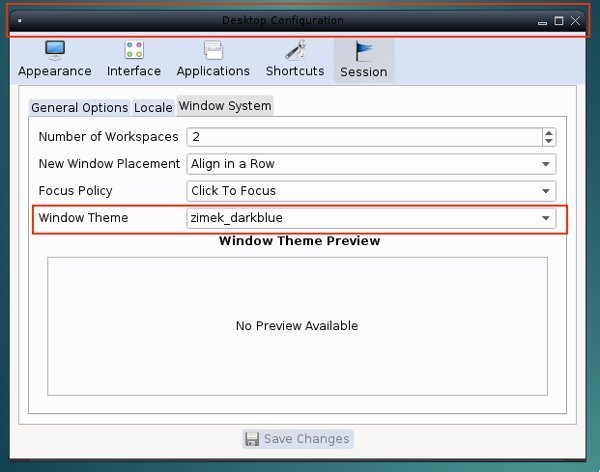
Después de experimentar un poco con los paneles, resulta que hay un menú Inicio clásico «adecuado» para usar que brinda una tercera forma de acceder a las aplicaciones (después del botón Usuario y desde el menú contextual del botón derecho).
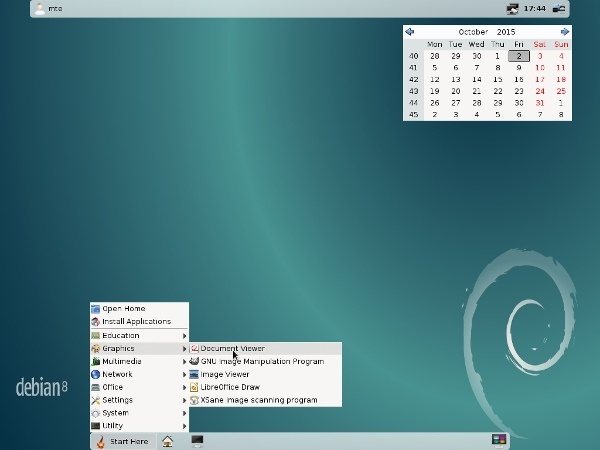
Aplicaciones
Lumina no es tanto su DE habitual, que viene con todo tipo de aplicaciones y suites ofimáticas, etc., sino más bien una interfaz a través de la cual puede interactuar con el sistema. Como tal, solo tiene un conjunto simple de aplicaciones disponibles, que consiste en la ya mencionada “búsqueda de lumina” a la que también se puede acceder desde los menús. Un administrador de archivos simple llamado «Insight» (lumina-fm), una aplicación de captura de pantalla básica (captura de pantalla de lumina) y «lumina desktop-info», le informan sobre el DE. Cualquier otra cosa tendrías que instalarlo tú mismo.
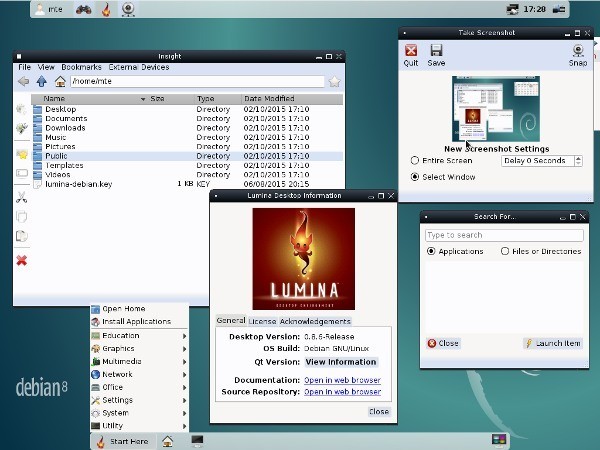
Actuación
Lumina es realmente ligera. Está basado en fluxbox, que es, por supuesto, uno de los administradores de ventanas más livianos que existen. Lumina encabeza el uso de memoria de menos de 10 MB de fluxbox con 70 MB adicionales con la configuración estándar. Esto significa que este entorno de escritorio completamente personalizable, fácil de usar y que no tiene mal aspecto utiliza menos de 80 MB de RAM, lo que no es exactamente pesado según ningún estándar. Con tanta demanda de memoria, definitivamente no se interpone en el camino.
Por supuesto, es difícil comparar un DE. Para mostrar qué tan rápido es Lumina en una nueva instalación mínima de Debian 8, donde no se ha implementado ningún otro DE, iniciar manualmente el entorno de escritorio significaba que el administrador de ventanas estaba en funcionamiento en una fracción de segundo. Después de instalar algunas aplicaciones, hacer clic en cualquier lanzador resultó en una respuesta inmediata. Todo comenzó tan pronto como se soltó el botón del mouse, con el único retraso causado por los programas más pesados que se cargaban más lentamente en la memoria. Lumina es lo más ágil posible.
Conclusión
Para sistemas pequeños, antiguos o deliberadamente livianos, Lumina es una excelente opción para un entorno de escritorio. Probablemente sea menos conocido que otros, pero definitivamente más fácil de usar que los administradores de ventanas igualmente livianos. Lumina es súper ligera y muy personalizable. El enfoque basado en complementos modulares hace posible tenerlo tan reducido o (relativamente) rico en funciones como le gusta al usuario. Aunque algunas funciones pueden parecer desconocidas al principio, especialmente para alguien que viene de un entorno más pesado o diferente, Lumina hace que la configuración no solo sea sencilla sino también intuitiva. Por ahora, su disponibilidad es algo limitada, pero esperemos que pronto venga empaquetado para más distribuciones. Hasta entonces, también podría considerar cambiar a Debian, que sería una base excelente para un sistema liviano, o considerar la instalación desde la fuente de git.